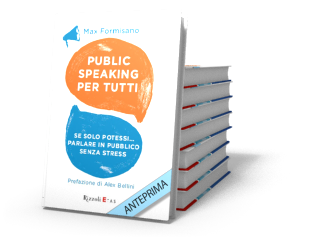Le tabelle dati rientrano nell’ambito degli strumenti di simulazione con cui è possibile, con una sola operazione, ottenere più risultati.
E’ possibile creare tabelle dati a una e due variabili.
Tabella a una variabile
Si supponga di voler calcolare quanto costano 8, 16, 24, 32, 40 ore di lavoro ad un costo di 20 euro l’ora.
Si prendano in considerazione le celle B1, C1, D1, E1, F1 dove bisogna digitare il numero di ore lavorative.
Nella cella A2 occorre digitare la seguente formula: =20*G1. In questo modo, si calcola la prima cella vuota della riga dove sono state inserite le ore di lavoro per il costo orario, cioè 20. Anzichè la cella G1, poteva essere utilizzata anche la cella H1 o la cella I1, o la cella J1, etc.
Dopo aver digitato la formula nella cella A2, occorre selezionare l’intervallo A2:F2 e poi nella scheda Dati, sezione Strumenti dati, bisogna cliccare su Analisi di simulazione e scegliere dall’elenco Tabella dati.
Nella finestra che si apre vi sono due caselle: Cella di input per riga e Cella di input per colonna; avendo digitato le ore di lavoro in riga, bisogna prendere in considerazione la casella Cella di input per riga; quindi, con il mouse si clicca sulla cella G1 e poi si preme Ok.
Nel foglio di lavoro si otterrà il risultato desiderato, come si evince dall’immagine sottostante.
Tabella a due variabili
Si desidera conoscere quanto costano 8, 16, 24, 32, 40 ore di lavoro se ogni ora può avere un costo di 20, 22, 24 euro.
In un nuovo foglio, si dispongano le ore di lavoro in riga, a partire dalla cella B1 e il costo orario in colonna, a partire dalla cella A2.
Nella cella A1 si può moltiplicare qualsiasi cella vuota della riga delle ore lavorative con qualsiasi cella vuota della colonna del costo orario. Nell’esempio, sono state prese in considerazione le celle G1 e A5.
Si selezioni l’intervallo A1:F4 e si attivi la finestra Tabella dati utilizzando lo stesso percorso descritto precedentemente.
Nella casella, Cella input per riga occorre riportare il riferimento di cella $G$1 mentre nell casella, Cella di input per colonna bisogna riportare il riferimento di cella $A$5.
Il risultato è mostrato nell’immagine seguente.
Ulteriori argomenti su excel 2007 li puoi trovare in questo e-book:
Excel 2007: le sue 26 funzioni speciali. Svelati con esempi e consigli pratici